Conexão Ethernet (endereço IP definido manualmente)
1. Determine os endereços de rede.
-
Determine os endereços IP.
- Computador: 192.168.0.XXX
- Dispositivo: 192.168.0.YYY
“XXX” e “YYY” representam números de 1 a 254. Assegure que eles sejam diferentes dos números de outros equipamentos da rede.
-
Determine a máscara de sub-rede.
- Computador: 255.255.255.0
- Dispositivo: 255.255.255.0
Use o mesmo número para o computador e para esta máquina.
-
Determine o gateway padrão (roteador).
- Computador: 192.168.0.AAA
- Dispositivo: 192.168.0.AAA
“AAA” representa números de 1 a 254. Pode não ser necessário definir esse número, portanto, verifique com o administrador de sua rede.
As configurações listadas aqui são apenas um exemplo. O procedimento e as configurações apresentadas neste manual não correspondem a todos os ambientes. Em um ambiente onde o computador em uso está conectado a vários dispositivos de rede e à Internet, configurações inadequadas terão um grande efeito em toda a rede. Para obter informações detalhadas sobre as configurações, consulte seu administrador de rede.
Determine os endereços IP, máscara de sub-rede e gateway padrão (roteador) para conectar o computador e esta máquina a uma rede.
-
Faça o login no Mac como [Administrador].
-
No menu Apple, clique em [Ajustes do Sistema...].
-
Clique em [Rede] - [Wi-Fi] ou no nome da rede (caso esteja usando Ethernet).
-
Clique em [Detalhes...].
-
Clique em [TCP/IP].
-
Selecione [Manualmente] para [Configurar IPv4].
-
Digite o [Endereço IP], [Máscara de sub-rede] e [Roteador].
Em [Roteador], digite o gateway padrão.
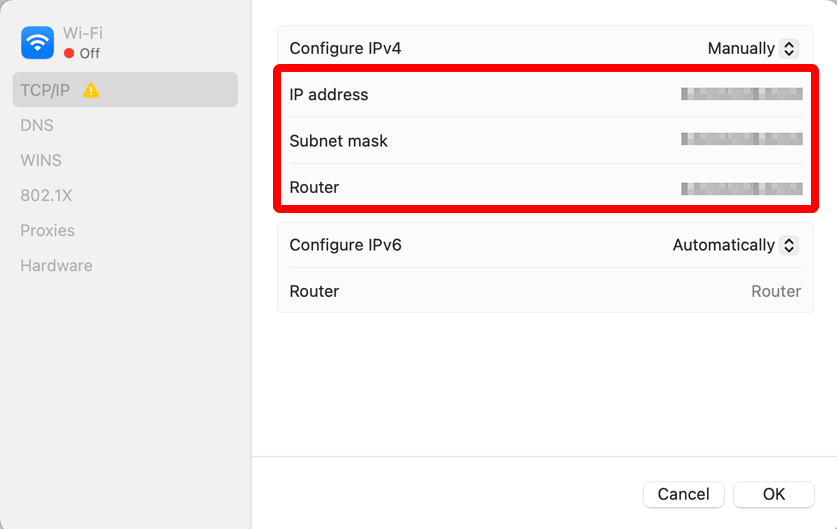
-
Clique em [OK].
2. Defina a rede do computador.
Esta etapa não é necessária quando se conecta a um ambiente de rede existente.
-
Se a máquina estiver desligada, pressione o botão de energia para ligar a máquina.
-
Pressione [MENU] duas vezes para exibir a tela mostrada abaixo.
-
Pressione [▼] uma vez para exibir a tela mostrada abaixo.
-
Pressione [▶] uma vez para exibir a tela mostrada abaixo.
-
Pressione [▼] três vezes para exibir a tela mostrada abaixo.
-
Pressione [▶] duas vezes para exibir a tela mostrada abaixo.
-
Pressione [▶], depois [▼] para colocar o DHCP em OFF.
-
Pressione [ENTER].
-
Pressione [▼] uma vez para exibir a tela mostrada abaixo.
-
Pressione [▶] duas vezes.
-
Defina o endereço IP.
- Pressione [▲] ou [▼] para inserir o endereço IP da máquina determinado em [1. Determine os endereços de rede.].
Pressione [◀] ou [▶] para mover o cursor. - Pressione [ENTER].
- Pressione [▲] ou [▼] para inserir o endereço IP da máquina determinado em [1. Determine os endereços de rede.].
-
Pressione [◀], depois [▼] para exibir a tela mostrada abaixo.
-
Pressione [▶] duas vezes.
-
Defina a máscara de sub-rede.
- Pressione [▲] ou [▼] para inserir a máscara de sub-rede da máquina determinada em [1. Determine os endereços de rede.].
Pressione [◀] ou [▶] para mover o cursor. - Pressione [ENTER].
- Pressione [▲] ou [▼] para inserir a máscara de sub-rede da máquina determinada em [1. Determine os endereços de rede.].
-
Pressione [◀], depois [▼] para exibir a tela mostrada abaixo.
-
Pressione [▶] duas vezes.
-
Defina o endereço do gateway.
- Pressione [▲] ou [▼] para inserir o endereço do gateway da máquina determinado em [1. Determine os endereços de rede.].
Pressione [◀] ou [▶] para mover o cursor. - Pressione [ENTER].
- Pressione [▲] ou [▼] para inserir o endereço do gateway da máquina determinado em [1. Determine os endereços de rede.].
-
Pressione [MENU] para voltar à tela original.
3. Defina a rede da máquina.
-
Conecte a máquina e o computador com um cabo LAN.
1. Conecte esta máquina e o computador com um cabo LAN.
-
No menu Apple, clique em [Configurações do sistema...].
-
Clique em [Impressoras e scanners].
-
Clique em [Adicionar Impressora, Scanner ou Fax...].
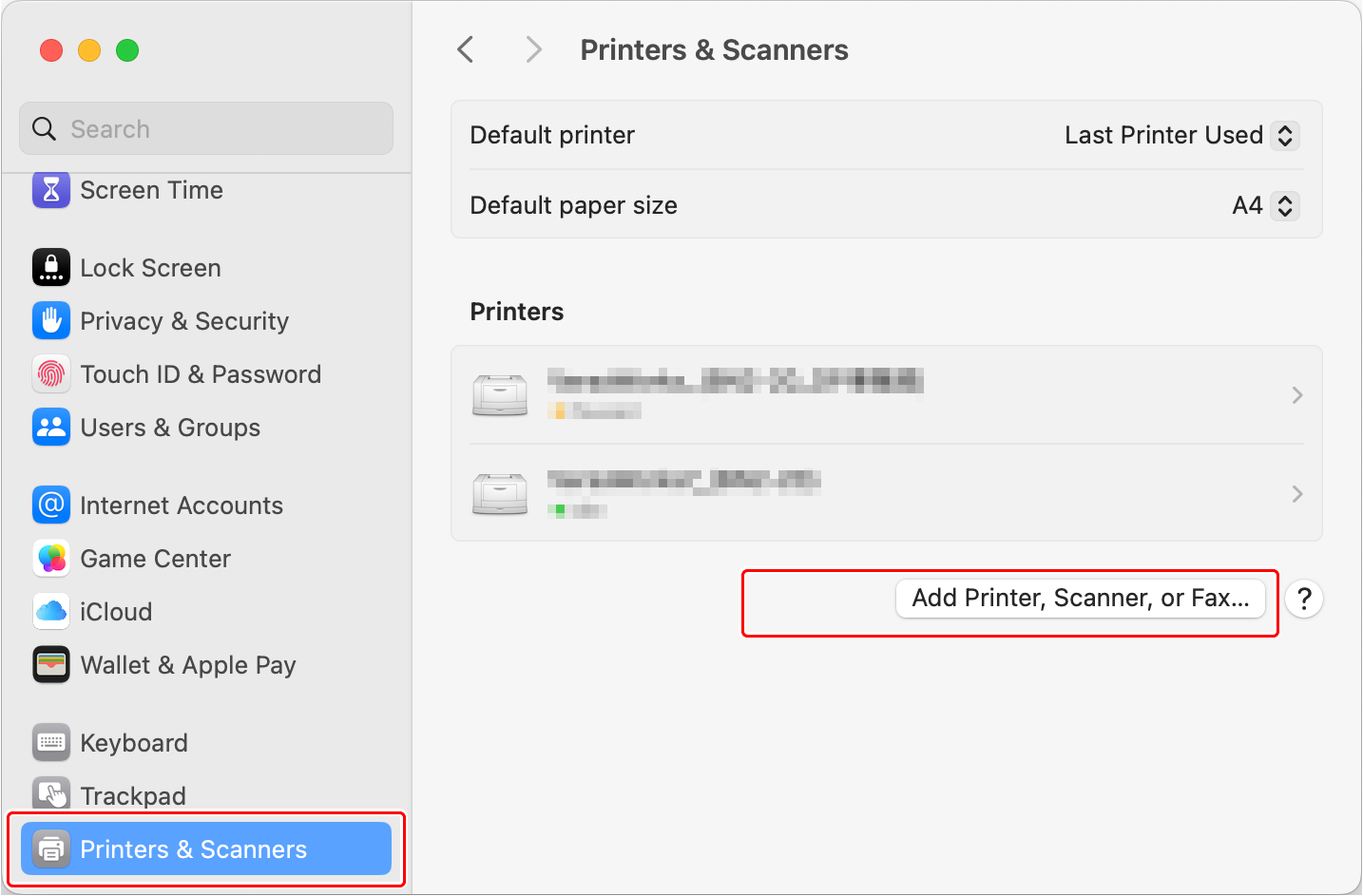
-
Adicione a impressora.
- Selecione [IP].
- Digite o [Endereço:].
Digite o endereço do gateway da máquina determinado em [1. Determine os endereços de rede.]. - Selecione [HP Jetdirect - Soquete] no menu suspenso [Protocolo:].
- Se necessário, digite o nome desejado em [Nome:].
Quando você digita o [Endereço:], o endereço é exibido no campo [Nome:]. Altere o nome conforme necessário. - No menu suspenso [Usar:], clique em [Selecionar software da impressora...].
- Clique em [Roland DG GS2-24].
- Clique em [OK].
- Clique em [Adicionar].
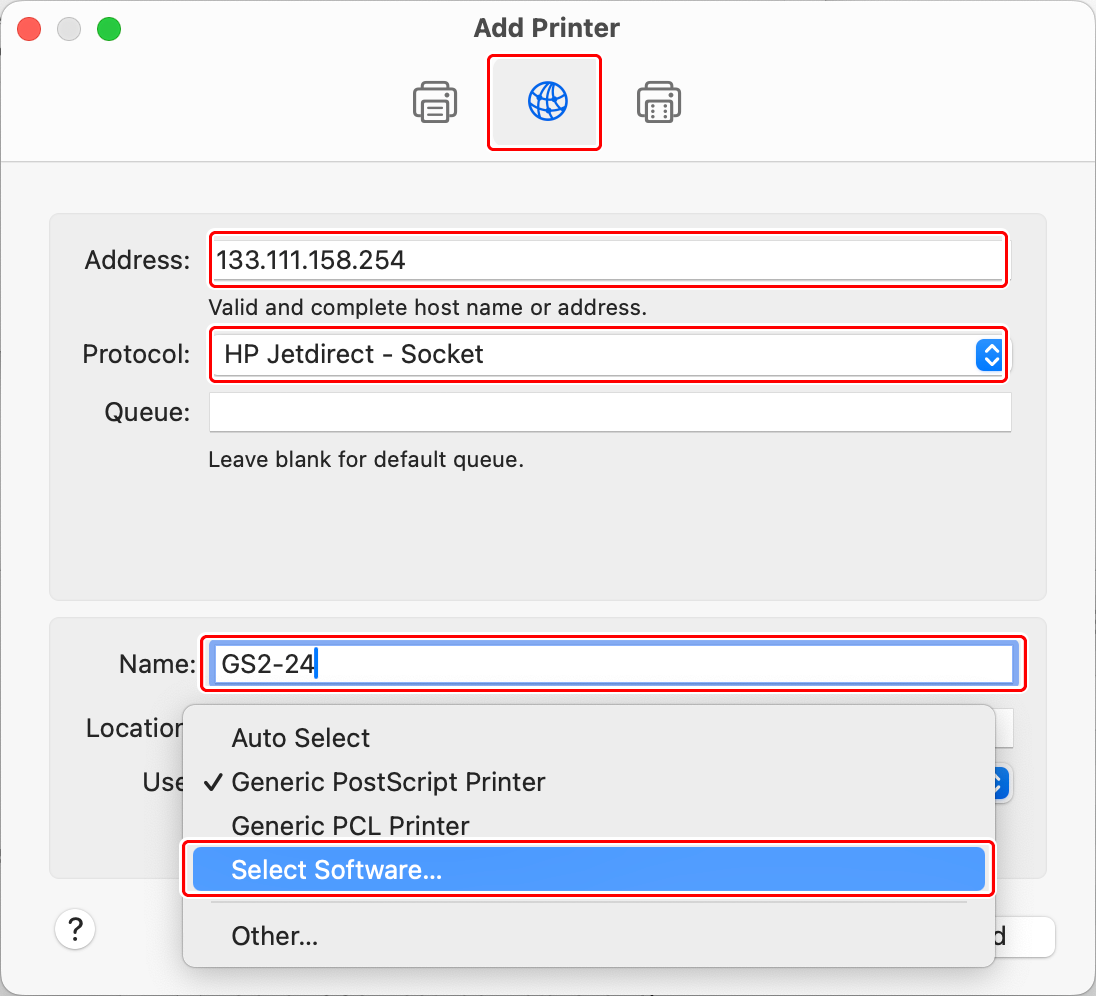
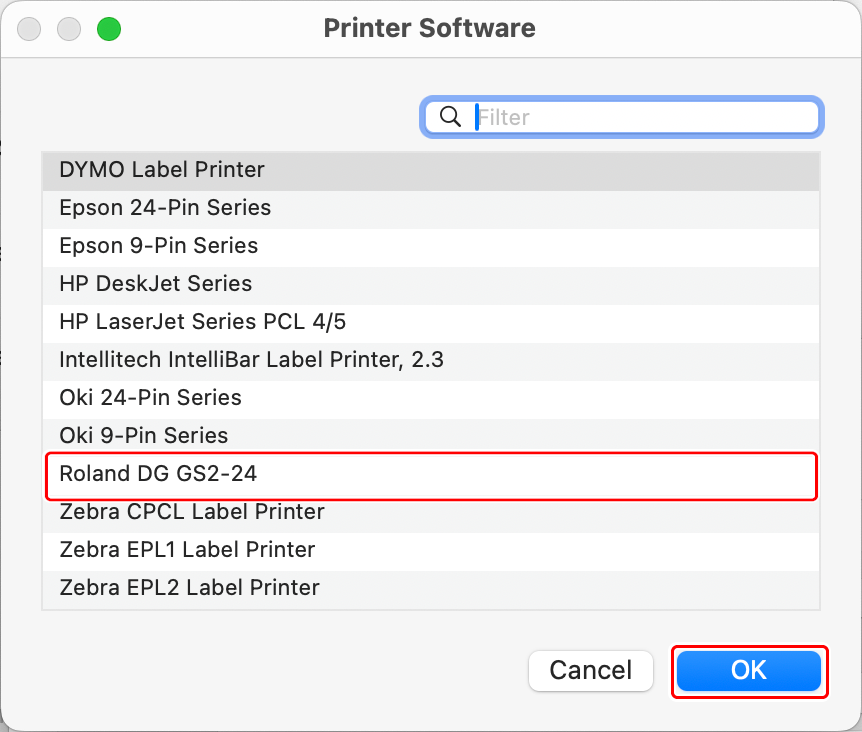
-
Verifique se a GS2-24 é exibida na área de impressoras.
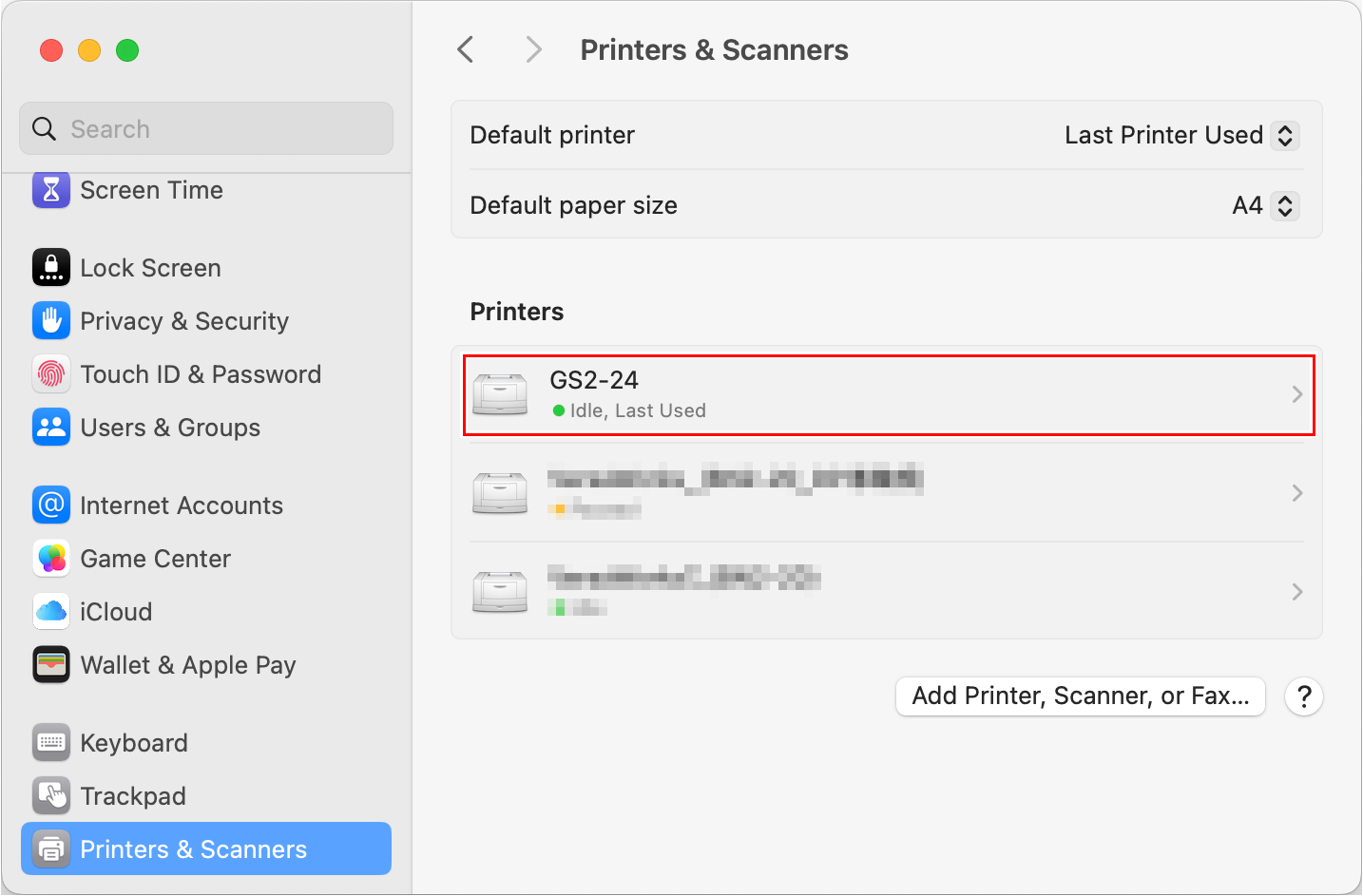 Se for exibido, a configuração está concluída.
Se for exibido, a configuração está concluída.
2. Configure as definições da máquina no computador.